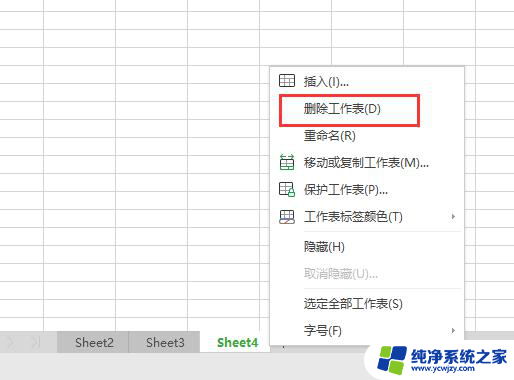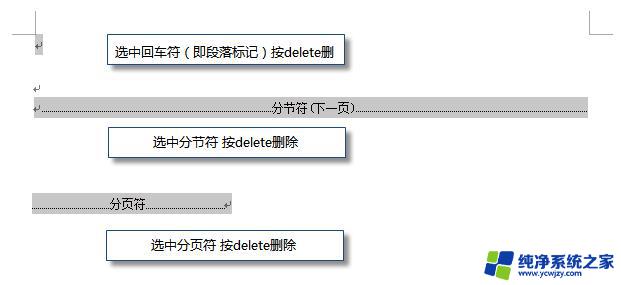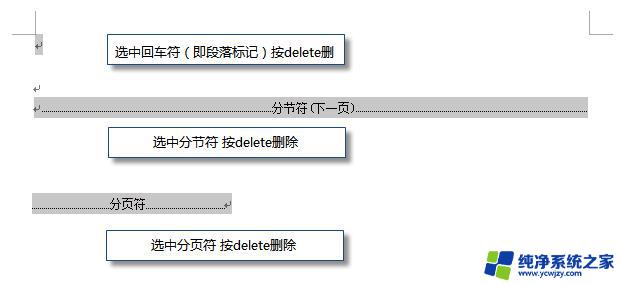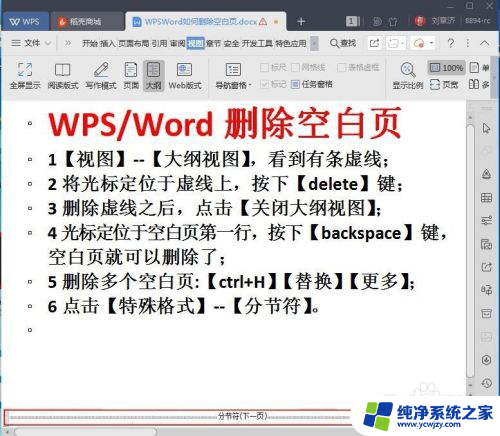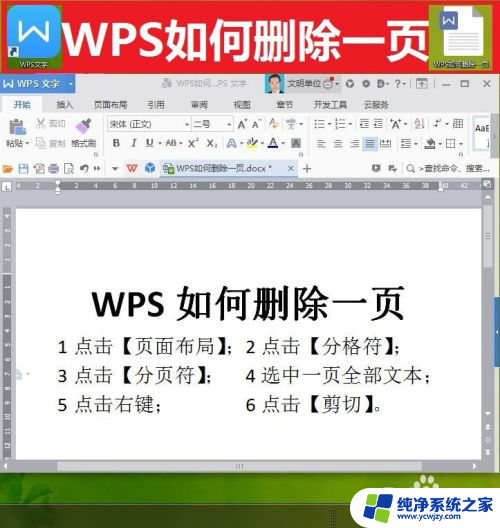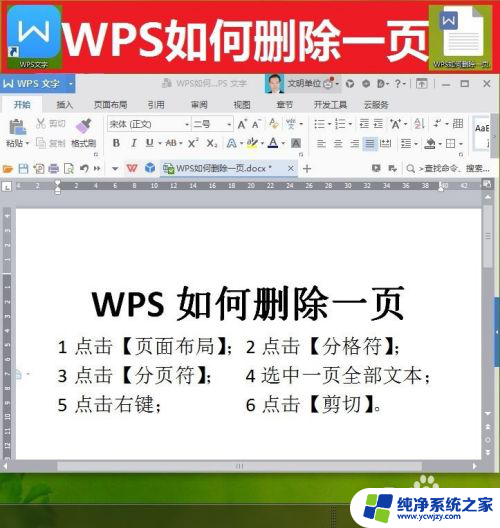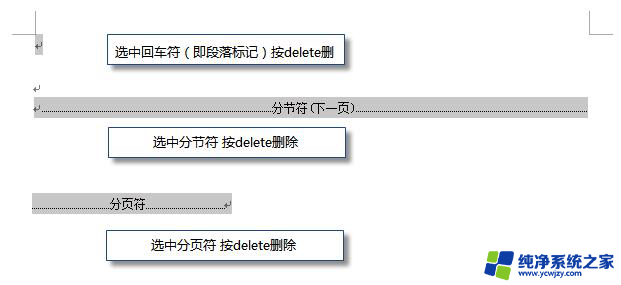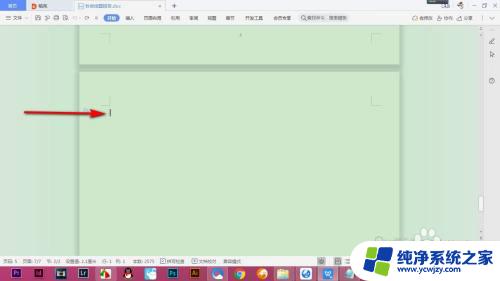wps如何把不要的页面删除 wps如何删除不需要的页面
wps如何把不要的页面删除,在使用WPS时,有时候我们可能会遇到需要删除不需要的页面的情况,如何在WPS中删除这些不需要的页面呢?操作非常简单。我们需要打开WPS文档,选择需要删除页面的文件。在菜单栏中找到编辑选项,点击之后会弹出一个下拉菜单,在其中选择删除页面。接下来我们只需要在弹出的对话框中选择要删除的页面,然后点击确定按钮即可完成删除。通过这样简单的几个步骤,我们就能轻松删除WPS中不需要的页面,提高工作效率。

1. 如果页面有内容,全选内容,按delete键即可。
2. 如果页面是空白页,可以这样操作:
如果WPS文档中出现了空白页,那么可能是文档中包含空段落、分页符或分节符。需要将这些编辑标记删除,空白页才会被删除。
操作方法:把光标移动至空白页,选中空白页中的 段落标记 或分页符 或者分节符,尝试使用“回格(即backspace / ←)”以及“Delete”键删除。
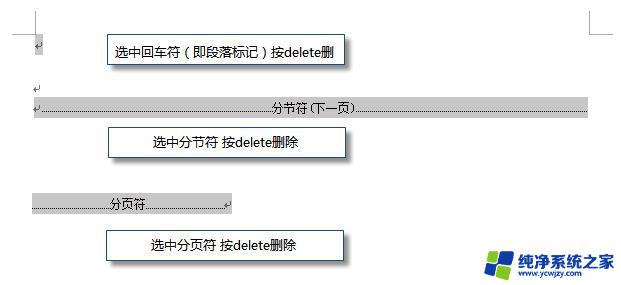
PS:如果文档中没有显示编辑标记,可以开启功能区“开始-显示/隐藏编辑标记”显示。
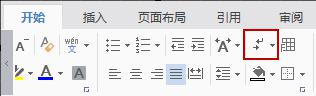
还有一种空白页的可能是前一页末尾有过长的表格。
文档在表格后需要有一个空段落,如果表格一直延伸到页面底部,则空段落将被推入下一页。而这个空段落标记是无法删除的。需要将这个空段落标记设置为“隐藏文字”才可以。
操作方法:
1、选中段落标记
2、点击右键-字体-勾选“隐藏文字”。
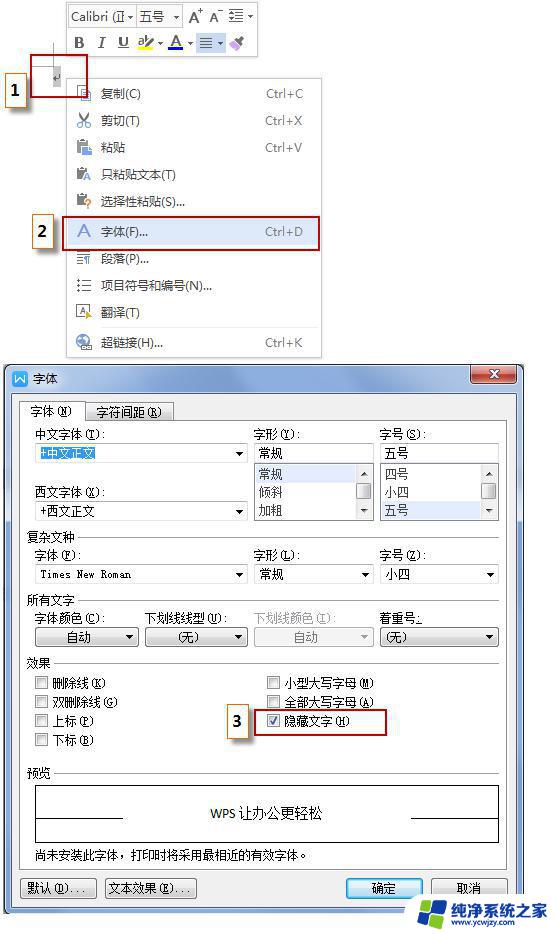
以上就是WPS如何删除不需要的页面的全部内容,如果您遇到这种情况,请按照我的方法解决,希望能够帮到大家。